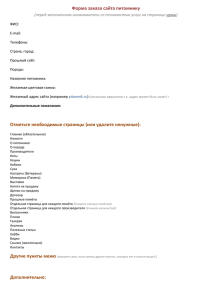О порядке определения цены и оплаты земельных участков
advertisement
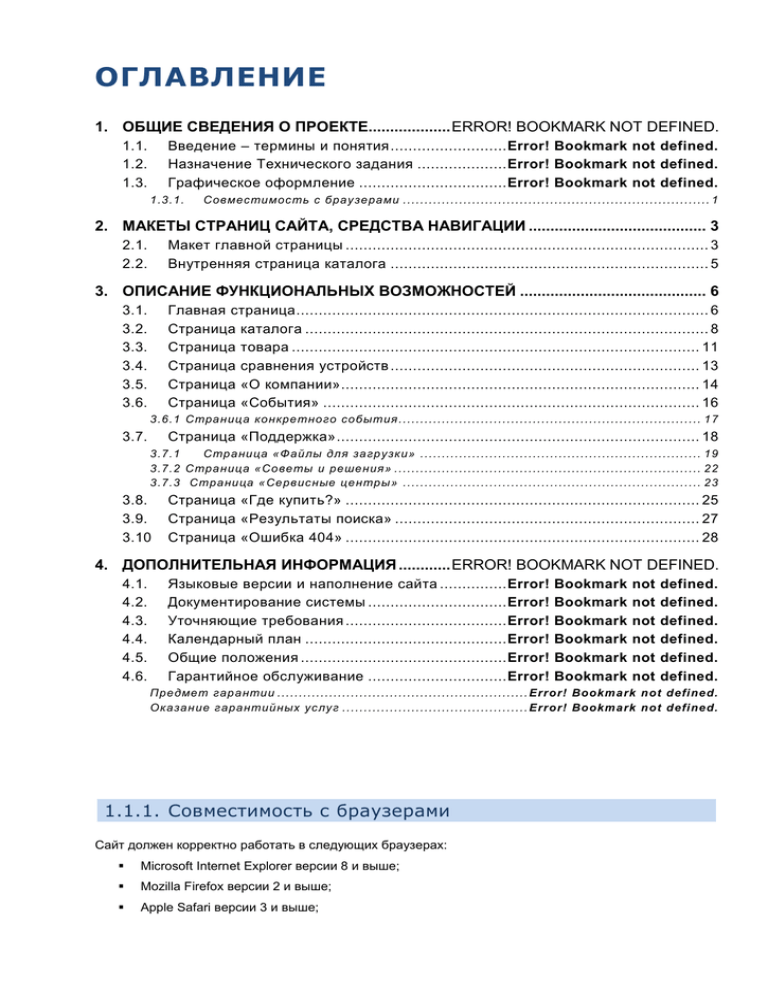
ОГЛАВЛЕНИЕ 1. ОБЩИЕ СВЕДЕНИЯ О ПРОЕКТЕ................... ERROR! BOOKMARK NOT DEFINED. Введение – термины и понятия .......................... Error! Bookmark not defined. Назначение Технического задания .................... Error! Bookmark not defined. Графическое оформление ................................. Error! Bookmark not defined. 1.1. 1.2. 1.3. 1.3.1. Совместимость с браузерами ....................................................................... 1 2. МАКЕТЫ СТРАНИЦ САЙТА, СРЕДСТВА НАВИГАЦИИ ......................................... 3 Макет главной страницы ................................................................................. 3 Внутренняя страница каталога ....................................................................... 5 2.1. 2.2. 3. ОПИСАНИЕ ФУНКЦИОНАЛЬНЫХ ВОЗМОЖНОСТЕЙ ........................................... 6 Главная страница............................................................................................ 6 Страница каталога .......................................................................................... 8 Страница товара ........................................................................................... 11 Страница сравнения устройств ..................................................................... 13 Страница «О компании»................................................................................ 14 Страница «События» .................................................................................... 16 3.1. 3.2. 3.3. 3.4. 3.5. 3.6. 3.6.1 Страниц а конкретного события ...................................................................... 17 Страница «Поддержка» ................................................................................. 18 3.7. 3.7.1 Страница «Файлы для загрузки» ................................................................. 19 3.7.2 Страница «Советы и решения» ....................................................................... 22 3.7.3 Страница «Сервисные центры» ..................................................................... 23 3.8. 3.9. 3.10 Страница «Где купить?» ............................................................................... 25 Страница «Результаты поиска» .................................................................... 27 Страница «Ошибка 404» ............................................................................... 28 4. ДОПОЛНИТЕЛЬНАЯ ИНФОРМАЦИЯ ............ ERROR! BOOKMARK NOT DEFINED. 4.1. 4.2. 4.3. 4.4. 4.5. 4.6. Языковые версии и наполнение сайта ............... Error! Документирование системы ............................... Error! Уточняющие требования .................................... Error! Календарный план ............................................. Error! Общие положения .............................................. Error! Гарантийное обслуживание ............................... Error! Bookmark Bookmark Bookmark Bookmark Bookmark Bookmark not not not not not not defined. defined. defined. defined. defined. defined. Предмет гарантии .......................................................... Error! Bookmark not defined. Оказание гарантийных услуг ........................................... Error! Bookmark not defined. 1.1.1. Совместимость с браузерами Сайт должен корректно работать в следующих браузерах: Microsoft Internet Explorer версии 8 и выше; Mozilla Firefox версии 2 и выше; Apple Safari версии 3 и выше; Opera версии 9 и выше; Google Chrome версии 6 и выше. В Microsoft Internet Explorer 6, 7 отображается сообщение с просьбой обновить браузер. Безусловно, полностью идентичного отображения информации в перечисленных браузерах добиться невозможно, в особенности если учитывать возможность пользователя задавать нестандартные настройки просмотра web-страниц. Однако, страницы будут оптимизированы таким образом, чтобы при наиболее распространенных настройках не возникало выраженных нарушений их отображения. Корректность отображения и работоспособность сайта при просмотре его через другие браузеры (в особенности устаревшие) не гарантируется. Страница 2 из 29 2. МАКЕТЫ СТРАНИЦ САЙТА, СРЕДСТВА НАВИГАЦИИ В данной главе приводятся схемы базовых макетов, на которых будут основываться страницы сайта. 2.1. Макет главной страницы Вариант 1 Страница 3 из 29 Вариант 2 Один из приведенных выше вариантов будет выбран как основной на этапе разработки дизайна. Страница 4 из 29 2.2. Внутренняя страница каталога Вид макета приведен на иллюстрации выше. Страница 5 из 29 3. ОПИСАНИЕ ФУНКЦИОНАЛЬНЫХ ВОЗМОЖНОСТЕЙ 3.1. Главная страница Фронт 1. Верхняя панель навигации (базовый шаблон для всех страниц, если не указано иного): При создании макетов дизайна необходимо предусмотреть 2 варианта верхней панели, Вариант 1: - Логотип – ссылка на главную страницу (со всех страниц кроме главной); - «Продукция» – при наведении, всплывающее подменю со ссылками на разделы каталога (Планшеты, Смартфоны, Навигаторы, Регистраторы). Ссылка «Продукция» не кликабельна. Страница 6 из 29 - «Поддержка» и «Где купить?»– ссылки на соответствующие разделы. - «Выбор языка» - селект выбора языка. Формируется на основании списка поддерживаемых языков сервисом Google translate. Первыми в списке должны идти русский и английский языки, при переключении которых загружается соответственно русская или английская версии сайта. При выборе других языков из списка, тексты на страницах автоматически переводятся на выбранный язык сервисом Google translate. - Окно поиска – при введении запроса и нажатии кнопки «Найти» - переход на страницу с результатами поиска. Вид страницы будет описан в разделе 3.10. Вариант 2: Во втором варианте убирается пункт «Продукция». Основные разделы каталога будут по умолчанию показаны в верхней навигационной панели 2. Промо-блок на главной: - В блоке в виде слайдера будут размещаться 3 промо-изображения. Смена изображений ротационно с задержкой. При наведении указателя мыши на текущее изображение – смена изображений останавливается. Две стрелки «Вперёд» - «Назад» - пролистывание изображений в соответствующем направлении (ротационно). В правую часть при этом подгружается превью предыдущего изображения. В системе администрирования необходимо предусмотреть функционал для добавления 3-х промоизображений на главную, с полями для каждого: - Большое изображение – основное изображение в промоблоке - Маленькое изображение – превью изображения в промоблоке - Ссылка – путь, по которому переходим при клике на изображения. 3. Блок дополнительных новостей и продуктов Вид блока показан в макете. Дополнительные новости на главной странице будут загружаться из административной части. Необходимо предусмотреть следующие поля: - Изображение - Название - Описание - Ссылка 4. Нижнее дополнительное меню навигации (базовый шаблон для всех страниц, если не указано иного) - Блок ссылок, ведущих на дополнительные разделы сайта, с возможностью добавлять и удалять ссылки из панели администрирования. - Копирайт 2013 Starway. Датой автоматически подставляется текущий год. Для названия возможность редактирования в интерфейсе администрирования Страница 7 из 29 3.2. Страница каталога *Здесь и далее как базовый шаблон страницы, если не указано иного. 1. Малый промо-блок Страница 8 из 29 Необходимо предусмотреть возможность вставки промо-блока на страницы основных разделов. Для этого в системе администрирования в каждой из категорий нужно предусмотреть поля: - Изображение – загруженное изображение будет отображаться в промо-блоке - Ссылка – страница, на которую переходим при клике на изображение. Если изображение не загружено, промоблок не должен отображаться. 2. Фильтр по товарам Фильтры задаются программно для каждой категории устройств. Для планшетов фильтрация должна осуществляться по: - диагонали экрана (в дюймах) - наличию 3G/4G (чекбокс) Для смартфонов по : - диагонали экрана (в дюймах) - Количеству активных пикселей камеры (в Мpx) Для навигаторов по: - диагонали экрана (в дюймах) В разделе регистраторов фильтр не нужен. Значения фильтров по диагонали экрана и количеству активных пикселей должны формироваться в возрастающем порядке на основании значений, которые заданы у товаров выбранной категории. При выборе значения в фильтре, товары с выбранными свойствами должны без перезагрузки страницы фильтроваться на странице. 3. Список устройств Товары в каталоге представлены в виде: - Названия товара - Изображения товара - Основные характеристики товара в виде иконок. Иконки необходимо нарисовать для следующих основных свойств: Диагональ экрана Разрешение экрана Количество ядер Наличие 3G/4G Наличие Wi-Fi Количество активных пикселей камеры Время автономной работы устройства Поддержка 2 SIM-карт Операционная система Угол обзора При этом для различных видов товаров набор иконок, отображаемых на странице каталога, должен быть свой (устанавливаться в административной части) Рядом с каждым товаром необходимо добавить чекбокс «Добавить к сравнению». При двух отмеченных чекбоксах, должна появляться кнопка «Сравнить». Можно добавить к сравнению не более 3х товаров. При попытке добавить к сравнению более 3х товаров, должно выдаваться сообщение: Страница 9 из 29 «Можно добавить к сравнению не более 3-х товаров» По нажатию кнопки «сравнить» – переход на страницу сравнения, на которую должны выводиться товары, выбранные в каталоге (функционал страницы сравнения описан в разделе 3.4) Страница 10 из 29 3.3. Страница устройства 1. Блок основного описания устройства Страница 11 из 29 Блок состоит из: - Галереи медиа-материалов по устройству. В галерее необходимо предусмотреть возможность вставки 3D-моделей устройств, видеофайлов, изображений. Для этого в административной части сайта необходимо предусмотреть соответствующие поля для загрузки медиа-файлов. В галерее, при переходе на изображение - запускается автоматическая ротация изображений по порядку загрузки в галерее. Смена изображений – каждые 5 секунд. - Названия устройства. - Иконок, отображающих основные свойства устройства. - Краткого описания устройства. - Ссылка «Ключевые особенности» - перевод фокуса на странице устройства на блок номер 2. - Ссылка «Характеристики» - перевод фокуса на странице на блок номер 3. - Ссылка «Поддержка» - переход на страницу «Поддержка» с предвыбранным в селекте устройством. - Ссылка «Где купить» - переход на страницу «Где купить» 2. Блок ключевых особенностей устройства В системе управления сайтом, для конкретного товара необходимо предусмотреть возможность добавления ключевых особенностей устройства в виде: - Изображение - Заголовок особенности - Текст-описание особенности 3. Блок характеристик устройства В системе управления сайтом для каждой категории устройств необходимо предусмотреть возможность создания своего набора свойств. При редактировании устройства в системе администрирования, у него должны присутствовать поля для заполнения указанных свойств. При этом, необходима возможность задавать в одном свойстве несколько значений. Эти значения будут отображаться на странице товара, а также на странице сравнения товаров, в виде маркированного списка для конкретного свойства. Если значение свойства на странице редактирования устройства не указано, то оно не должно отображаться в блоке характеристик. Страница 12 из 29 3.4. Страница сравнения устройств На страницу сравнения устройства выводится до 3-х устройств, выбранных в соответствующей категории в виде: - Изображение устройства - Название устройства - Характеристики товара. На страницу выводятся все свойства, указанные для выбранной категории. Если значение какого то из свойств не указано для устройства, автоматически проставляется прочерк. Страница 13 из 29 При нажатии ссылки «Удалить из сравнения», указанное устройства убирается со страницы сравнения. 3.5. Страница «О компании» 1. Блок основного контента На странице «О компании» необходимо предусмотреть возможность создания статических страниц в системе администрирования. Новые страницы будут добавляться в меню на страницу «О компании». На создаваемых страницах необходимо предусмотреть возможность вставки текста и изображений через систему управления сайтом (WYSIWYG с возможностью форматирования текста, задания параметров изображений) Также в меню должен располагаться раздел «События» - его описание приводится в разделе 3.6 2. Форма «Отправить вопрос компании Starway». Вид формы приведен ниже: Страница 14 из 29 Необходимые поля в форме: - имя – текстовое поле; - e-mail – поле для ввода электронного адреса. Необходима проверка валидности вводимого адреса; - тема – список тем задается в системе администрирования. В зависимости от выбранной темы, сообщение отсылается на определенный адрес; - текст сообщения – текстовое поле. - поле для ввода текста с изображения-CAPTCHA Все поля являются обязательными для заполнения. При незаполненном поле, должна выдаваться соответствующая ошибка. Страница 15 из 29 3.6. Страница «События» На страницу выводятся последние 10 событий компании, отсортированные по дате. После 10 последних событий находится кнопка «еще новости» - при клике, без перезагрузки страницы подружаются еще 10 новостей. После загрузки самых старых новостей, кнопка пропадает. Страница 16 из 29 3.6.1 Страница конкретного события В системе управления сайтом необходимо предусмотреть возможность создания событий. Необходимые поля для создания события: - Название события. В случае наличия полного описания, название становится ссылкой на страницу полного описания новости. - Дата события – селект выбора даты. По умолчанию загружается текущая дата. - Изображение. Анонс отображается в общем списке событий на странице, описанной в разделе 3.6. - Анонс события. Анонс отображается в общем списке событий на странице, описанной в разделе 3.6. - Описание события. В редактировании полного описания необходимо предусмотреть визуальный редактор текста, возможность вставки изображений и видеоматериалов в описание статьи. Если описание события не указано, в общем списке событий ссылка «Подробнее не должна показываться. Страница 17 из 29 3.7. Страница «Поддержка» Начальная страница раздела «поддержка» представляет собой страницу выбора устройства. Возможно выбрать: - материалы для всей категории товаров. - материалы для конкретного товара. Выбор товара осуществляется в виде выпадающего списка с возможностью поиска по элементам списка. В зависимости от выбранного типа, загружается страница технической поддержки для определенного вида устройств. Подробнее ее виды рассмотрены далее. Страница 18 из 29 3.7.1 Страница «Файлы для загрузки» 1. Блок выбора устройства (базовый шаблон, который используется на всех страницах «Поддержка») В данном блоке отображается тип устройства и все разделы технической поддержки для него. При отсутствии для выбранного устройства материалов в разделе, ссылка на раздел не должна отображаться. Для общей категории в качестве изображения подгружается иконка раздела, при выбранной модели, загружается фото соответствующего устройства. Категорию можно поменять, нажав ссылку «изменить», при этом появится всплывающее окно с возможностью выбора категории. Вид всплывающего окна показан ниже. Страница 19 из 29 2. Форма запроса в техподдержку (базовый шаблон, который используется на всех страницах «Поддержка») Вид формы приведен ниже: Необходимые поля в форме: - имя – текстовое поле; - e-mail – поле для ввода электронного адреса. Необходима проверка валидности вводимого адреса; - устройство – селект в который подгружаются модели, в зависимости от выбранной категории устройств. - текст сообщения – текстовое поле. Все поля являются обязательными для заполнения. При незаполненном поле, должна выдаваться соответствующая ошибка. 3. Список файлов для загрузки. Файлы должны загружаться в систему управления сайтом. Необходимо предусмотреть следующие поля: - Название файла. В случае наличия полного описания, название становится ссылкой на страницу полного описания новости. При отсутствии – ссылка на файл для загрузки. Страница 20 из 29 - Изображение. Анонс отображается в общем списке файлов. В случае наличия полного описания, изображение становится ссылкой на страницу полного описания новости. При отсутствии – ссылка на файл для загрузки. - Краткое описание. Данное описание отображается в общем списке файлов. - Полное описание. Отображается на странице файла для загрузки. В редактировании полного описания необходимо предусмотреть визуальный редактор текста, возможность вставки изображений и видеоматериалов в описание статьи. - Файл – можно как загрузить файл в систему администрирования, так и указать ссылку, по которой будет происходить загрузка файла. При наличии файла, в общем списке файлов, а также на странице описания файла для загрузки появляется ссылка «скачать». - Привязка к модели устройства. Необходимо предусмотреть возможность связать файл для загрузки с конкретной моделью устройства, либо с категорией устройств. Аналогичный функционал пользователя» необходимо предусмотреть также для страницы «Руководство Вид страницы полного описания файла для загрузки указан ниже. Страница 21 из 29 3.7.2 Страница «Советы и решения» На указанную страницу выводится список основных вопросов и их решений, который задается в системе управления сайтом для каждой категории. Необходимо предусмотреть поля: - Название – отображается в списке советов и рекомендаций. - Решение - при клике на название, текст решения разворачивается без перезагрузки страницы. - Привязка к модели или категории устройств. Необходимо предусмотреть возможность связать решение с конкретной моделью устройства, либо с категорией устройств. Страница 22 из 29 3.7.3 Страница «Сервисные центры» На страницу выводятся все адреса сервисных центров, привязанные к выбранной категории устройств, находящиеся в ближайшем для пользователя городе. Определение местоположения пользователя происходит по IP-адресу, на страницу подгружаются адреса сервисных центров ближайшего к пользователю города. Автоматически выбранный город можно изменить нажав на ссылку «Не ваш город». По нажатию всплывает окно выбора города. Список городов формируется на основании адресов сервисных центров, заполненных в админке. Вид всплывающего окна выбора города: Страница 23 из 29 При создании адресов сервисных центров в системе администрирования необходимо предусмотреть поля: - Название сервисного центра; - Логотип; - Адрес. Для адреса необходимы поля: «Страна». Изначально выбор из «Российская Федерация» и «Республика Беларусь». Необходимо предусмотреть возможность добавления новых стран в системе управления сайтом. «Область». Выбор из заполненных в системе управления сайтом областей. Необходимо предусмотреть возможность добавления новых областей, привязанных к стране в системе управления сайтом. «Город». Выбор из заполненных в системе управления сайтом городов. Необходимо предусмотреть возможность добавления новых городов, привязанных к области в системе управления сайтом. Города, в которых есть сервисные центры, должны отображаться во всплывающем окне выбора города. «Координаты». На их основании сервисный центр будет выводиться на карту. При клике на адрес в списке сервисных центров – отображается карта с отмеченным адресом. - Описание. Для редактирования описания нужно предусмотреть визуальный редактор текста. На странице «Сервисные центры» нужно предусмотреть 2 режима отображения адресов: - Списком. Вид показан на макете. - На карте. Сервисные центры отображаются в виде меток на карте. При клике на метку – всплывающее окно с названием, лого и описанием сервисного центра. По умолчанию адреса отображаются списком. Страница 24 из 29 3.8. Страница «Где купить?» На основании IP-адреса пользователя определяется ближайший город из имеющихся адресов дистрибьюторов и розничных продавцов. Для этого города выводится список всех дистрибьюторов, а их местоположение отображается метками на карте. Порядок вывода дистрибьюторов на страницу определяется в системе управления сайтом. Для создания адресов дистрибьюторов в системе администрирования необходимо предусмотреть поля: - Тип. Выпадающий список с вариантами «Официальный дистрибьютор» и «Розничные продажи». На странице «Где купить?» будет соответствующий переключатель, при включении которого для выбранного адреса будут подгружаться на карту только официальные дистрибьюторы либо Страница 25 из 29 розничные продавцы. При отсутствии одного из видов продавцов в регионе, соответствующий переключатель должен пропадать. - Название; - Логотип; - Адрес. Для адреса необходимы поля: «Страна». Изначально выбор из «Российская Федерация» и «Республика Беларусь». Необходимо предусмотреть возможность добавления новых стран в системе управления сайтом. «Область». Выбор из заполненных в системе управления сайтом областей. Необходимо предусмотреть возможность добавления новых областей, привязанных к стране в системе управления сайтом. «Город». Выбор из заполненных в системе управления сайтом городов. Необходимо предусмотреть возможность добавления новых городов, привязанных к области в системе управления сайтом. «Координаты». На их основании сервисный центр будет выводиться на карту. При клике на адрес в списке сервисных центров – отображается карта с отмеченным адресом. - Описание. Для редактирования описания нужно предусмотреть визуальный редактор текста. На основании заполненных адресов дистрибьюторов будет формироваться список выбора региона. Всплывающее окно выбора региона имеет вид: Страница 26 из 29 3.9. Страница «Результаты поиска» 1. Блок поиска В строке отображается введенный поисковой запрос. Под поиском отображается количество найденных результатов по запросу. 2. Блок найденных поиском устройств В случае, если в поисковом запросе указывается часть названия, описания или характеристики устройства, в результатах поиска должны отображаться соответствующие модели, в виде: - Изображение - Название - Краткое описание Страница 27 из 29 - Иконки ключевых характеристик Найденные результаты устройств упорядоченные по релевантности. должны отображаться всегда в верхней части списка, 3. Все результаты поиска Остальные результаты поиска по событиям, статическим страницам, поддержке выводятся на основании наибольшей релевантности в виде: - Тайтл страницы – активная ссылка на страницу - Раздел, в котором находится страница - Часть описания, в которой встречается поисковой запрос - адрес страницы – активная ссылка на страницу. По умолчанию на страницу выводятся первые 10 результатов поиска. Дополнительные результаты можно просмотреть по нажатию кнопки «еще 10 результатов». 3.10 Страница «Ошибка 404» Страница 28 из 29 Страница показывается в случае перехода по странице, которой не существует на сайте. С 404й страницы пользователь может: - вернуться назад – аналогично кнопке «назад» в браузере. - вернуться на главную – ссылка на главную страницу сайта - воспользоваться поиском по сайту. Страница 29 из 29